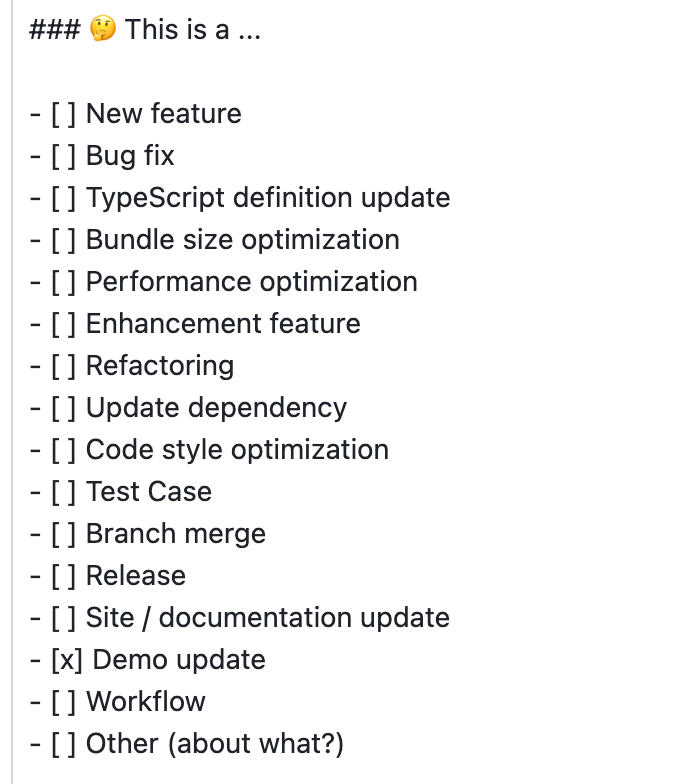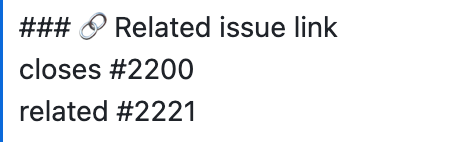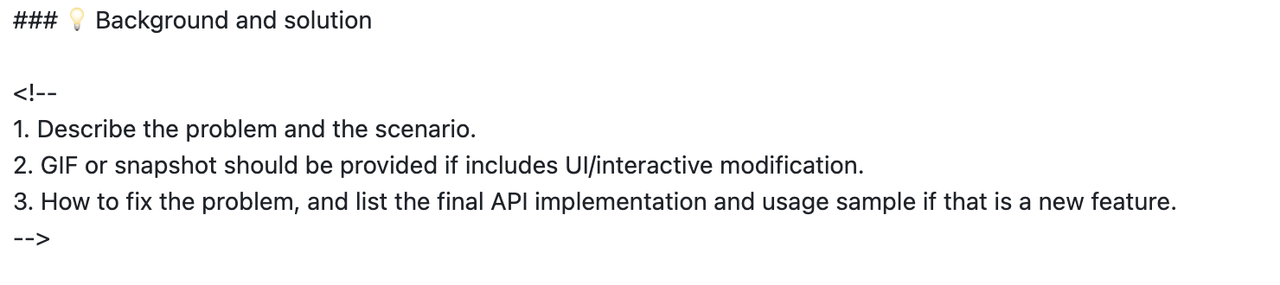首先为你选择加入开源贡献行列的行为点赞 👍🏻。再者,十分感谢你选择参与到 VisActor 社区,为这个开源项目做出贡献。
VisActor 团队通常在 github 上进行开发和 issue 维护,请打开 Github 网站,点击右上角 Sign up 按钮,注册一个自己的账号,开启你开源之旅的第一步。
如果因为特殊情况,你无法打开 Github 站点,也可以通过 Gitee 进行项目开发。
在 VTable 仓库中,我们有一份面向所有开源贡献者的指南,介绍了有关版本管理、分支管理等内容,请花几分钟时间阅读了解一下。
Git 是一种版本控制系统,用于跟踪和管理软件开发项目中的代码变更。它帮助开发者记录和管理代码的历史记录,方便团队协作、代码版本控制、合并代码等操作。通过 Git,您可以追踪每个文件的每个版本,并轻松地在不同版本之间进行切换和比较。Git 还提供了分支管理功能,使得可以同时进行多个并行开发任务。
- 访问 Git 官方网站:https://git-scm.com/
- 下载最新版本的 Git 安装程序。
- 运行下载的安装程序,按照安装向导的提示进行安装。
- 安装完成后,你可以通过命令行使用
git version命令确认安装成功。
- 首先需要 fork 这个项目,进入VTable 项目页面,点击右上角的 Fork 按钮
- 你的 github 帐号中会出现 xxxx(你的 github 用户名)/VTable 这个项目
- 在本地电脑上使用以下命令: 得到一个 VTable 文件夹
// ssh
git clone [email protected]:xxxx(你的github用户名)/VTable.git
// https
git clone https://github.com/xxxx(你的github用户名)/VTable.git
- 进入 VTable 文件夹,添加 VTable 的远程地址
git remote add upstream https://github.com/VisActor/VTable.git
- 获取 VTable 最新源码
git pull upstream develop
- 好了,现在可以开始贡献我们的代码了。VTable 默认分支为 develop 分支。无论是功能开发、bug 修复、文档编写,都请新建立一个分支,再合并到 develop 分支上。使用以下代码创建分支:
// 创建功能开发分支
git checkout -b feat/xxxx
// 创建问题修复开发分支
git checkout -b fix/xxxx
// 创建文档、demo分支
git checkout -b docs/add-funnel-demo
假设我们创建了文档修改分支 docs/add-funnel-demo
-
现在我们可以在分支上更改代码了
-
假设我们已经添加了一些代码,提交到代码库
-
git commit -a -m "docs: add custom funnel demo and related docs" 。VisActor 的 commit 提交信息遵循 Conventional Commits 规范
<type>[optional scope]: <description>- 其中常用
type包括 docs(文档、日志修改)、feat(新功能)、fix(问题修复)、refactor(代码重构)等,请根据实际情况选择。 - 请用简短精确的英文描述编写 description
- 提交 commit 之前,我们会进行 commit lint 检查,具体可以查看检查规则
- 一个常见的问题是远程的 upstream (@visactor/VTable) 有了新的更新, 从而会导致我们提交的 Pull Request 时会导致冲突。 因此我们可以在提交前先把远程其他开发者的 commit 和我们的 commit 合并。使用以下代码切换到 develop 分支:
git checkout develop
- 使用以下代码拉出远程的最新代码:
git pull upstream develop
- 切换回自己的开发分支:
git checkout docs/add-funnel-demo
- 把 develop 的 commit 合并到
add-funnel-demo:
git rebase develop
- 把更新代码提交到自己的分支中:
git push origin docs/add-funnel-demo
你可以在你的 github 代码仓库页面点击 pull requests 按钮,点击New pull request。
选择提交到 develop 分支。
按照模板填写本次提交的修改内容:
- 勾选这是什么类型的修改
- 填写关联的 issue
- 若有复杂变更,请说明背景和解决方案
"good first issue" 是一个在开源社区常见的标签,这个标签的目的是帮助新贡献者找到适合入门的问题。
VTable 的入门问题,你可以通过 issue 列表 查看,目前包括两类:
- Demo 编写
- bug 修复及简单功能开发
如果你当前有时间和意愿参与到社区贡献,可以在 issue 里看一看 good first issue,选择一个感兴趣、适合自己的认领。
相信你一定是一个有始有终的同学,所以,当你了解并决定认领一个 issue 后,请在 issue 下留言告知大家。
我们准备了一些在实际应用场景中常见的案例,需要思考如何利用 VTable 的能力实现。
你可以通过这类任务,上手对 VTable 的使用。VTable 提供了丰富的能力,每个人或许都有不同的实现思路,你可以在 issue 下留言,和大家讨论自己的方案。
任务完成后,你可以将自己制作的案例提交到官网 demo,让更多需要的人学习和使用。
所有的 demo 存放在 docs/assets/demo 目录下
-
请基于 develop 分支,新拉一个
docs/***分支进行开发 -
(如果你已经安装,请跳过此步骤)全局安装 @microsoft/rush:
npm i --global @microsoft/rush -
根目录下运行
rush update -
运行
rush docs在本地预览目前 demo 内容 -
docs目录下docs/assets/demo/menu.json目录文件中添加你的 demo 信息- 在
zh/en目录下分别完成中英文 demo 文档 - 封面地址 cover 字段 可以联系 vtable 的团队成员帮忙上传。
-
提交所有代码,并在 Github 创建 Pull Request,邀请其他人进行 review
我们准备了一些简单、易上手的特性开发任务,如果你有一定的 Javascript / Typescript 基础,可以认领这类任务。
你可以通过 bug 的修复及需求的开发过程,从而更快地了解 VTable 代码架构。你可以在 issue 下留言,和大家讨论自己的方案。
- 请基于 develop 分支,新拉一个
feat/***orfix/***分支进行开发 - (如果你已经安装,请跳过此步骤)全局安装 @microsoft/rush:
npm i --global @microsoft/rush。
常用的项目命令行如下:
# 注释:安装依赖。 install dependencies
$ rush update
# 注释:进入vtable目录。 enter vtable package
$ cd packages/vtable
# 注释:启动开发测试页面。 execute in file path: ./packages/vtable
$ rushx demo
# 注释:在外层目录启动官网页面。 start site development server, execute in file path: ./
$ rush docs
# 注释:提交代码后生成changelog。 after execut git commit, please run the following command to update the change log. Please execute in file path: ./
$ rush change-all
- 提交所有代码,并在 Github 创建 Pull Request,邀请其他人进行 review
推广任务是指你将和VisActor相关的文章、demo、视频 等素材,公开发布到各种媒体渠道的行为。
你可以新建一个 issue,类型选择 others 打上 promotion 的标签,然后将相关链接,截图,简介等一起发布即可。
例如:VisActor/VChart#2858
每个季度我们会评选一些推广VisActor的作品,给予作者一定的物质奖励。
在你为 VisActor 贡献代码之余,我们鼓励你参与其他让社区更加繁荣的事情,比如:
- 为项目的发展、功能规划 等提建议
- 创作文章、视频,开办讲座来宣传 VisActor
- 撰写推广计划,同团队一同执行
VisActor 也在努力帮助参与社区建设的同学一同成长,我们计划(但不限于,期待大家更多的建议)提供如下帮助:
- 以 VisActor 为基础的数据可视化研发培训,帮助参与的同学在编程技能、可视化理论、架构设计等多个方面快速成长。
- 定期评选“代码贡献奖”和“社区推广奖”
- 组织社区成员参与开源活动